QT Creator使用基本介绍
文章目录
- [QT Creator使用基本介绍](#QT Creator使用基本介绍)
-
- 一、创建并运行第一个QT项目
- 二、创建并运行C&C++项目
-
- [2.1 创建并运行C项目](#2.1 创建并运行C项目)
- [2.2 创建并运行C++项目](#2.2 创建并运行C++项目)
- [三、QT Creator的界面介绍](#三、QT Creator的界面介绍)
- [四、QT Creator常用快捷键](#四、QT Creator常用快捷键)
一、创建并运行第一个QT项目
-
点击新建文件或项目之后,默认选择Qt Widgets Application ,然后点击Choose...

-
填写该项目名称 ,选择项目存放的路径 并设为默认项目路径
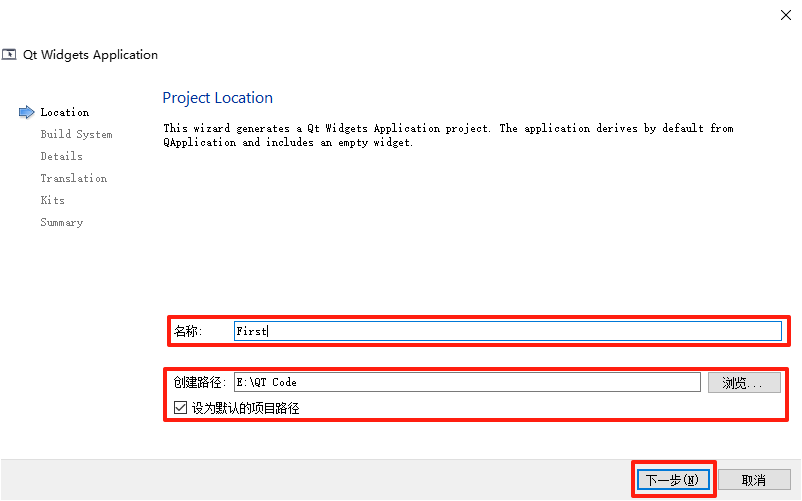
-
这个编译器是默认的,点击下一步
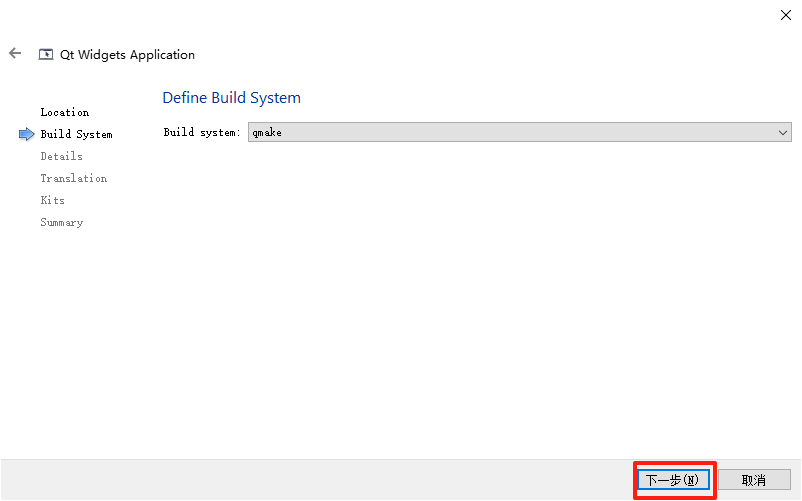
-
这个是默认生成文件的名字,我们暂时先不用修改
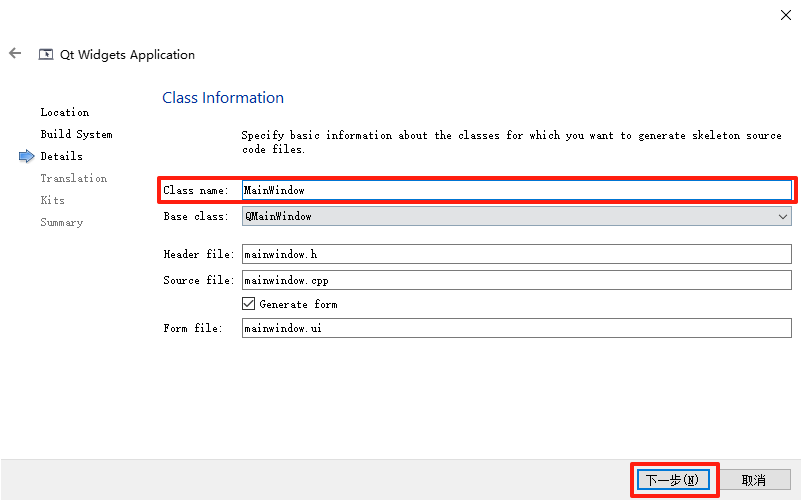
-
点击下一步
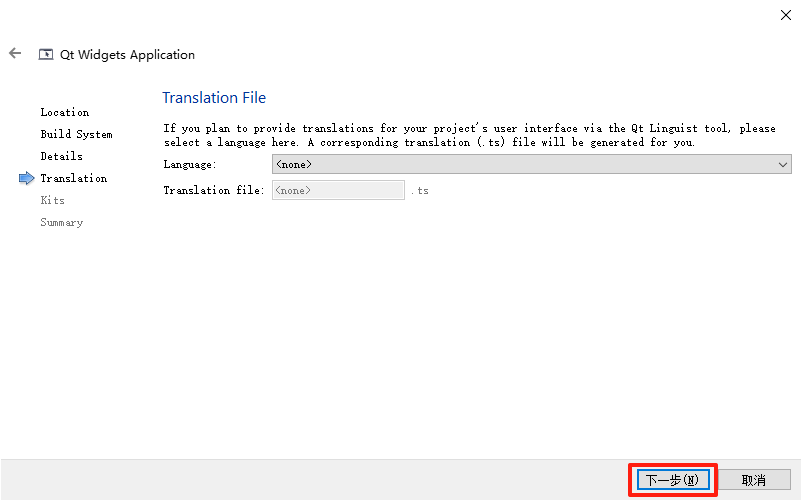
-
这个是编译器的版本,我们先使用默认的
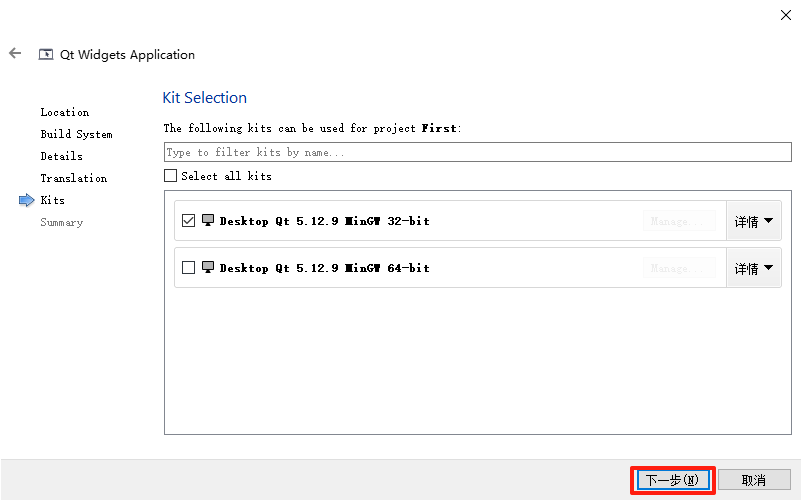
-
点击完成
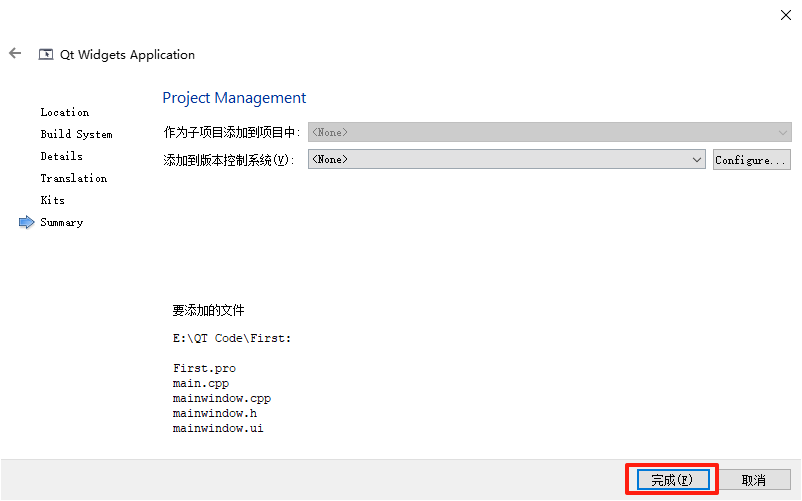
-
点击完成之后我们的第一个工程就创建完毕了
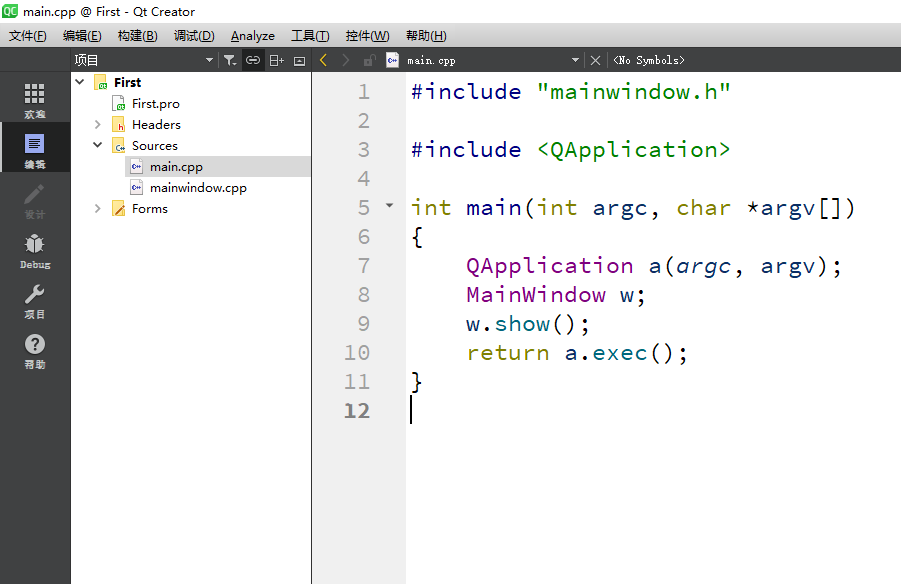
-
点击运行按钮,可以看到我们的第一个QT应用就完成了
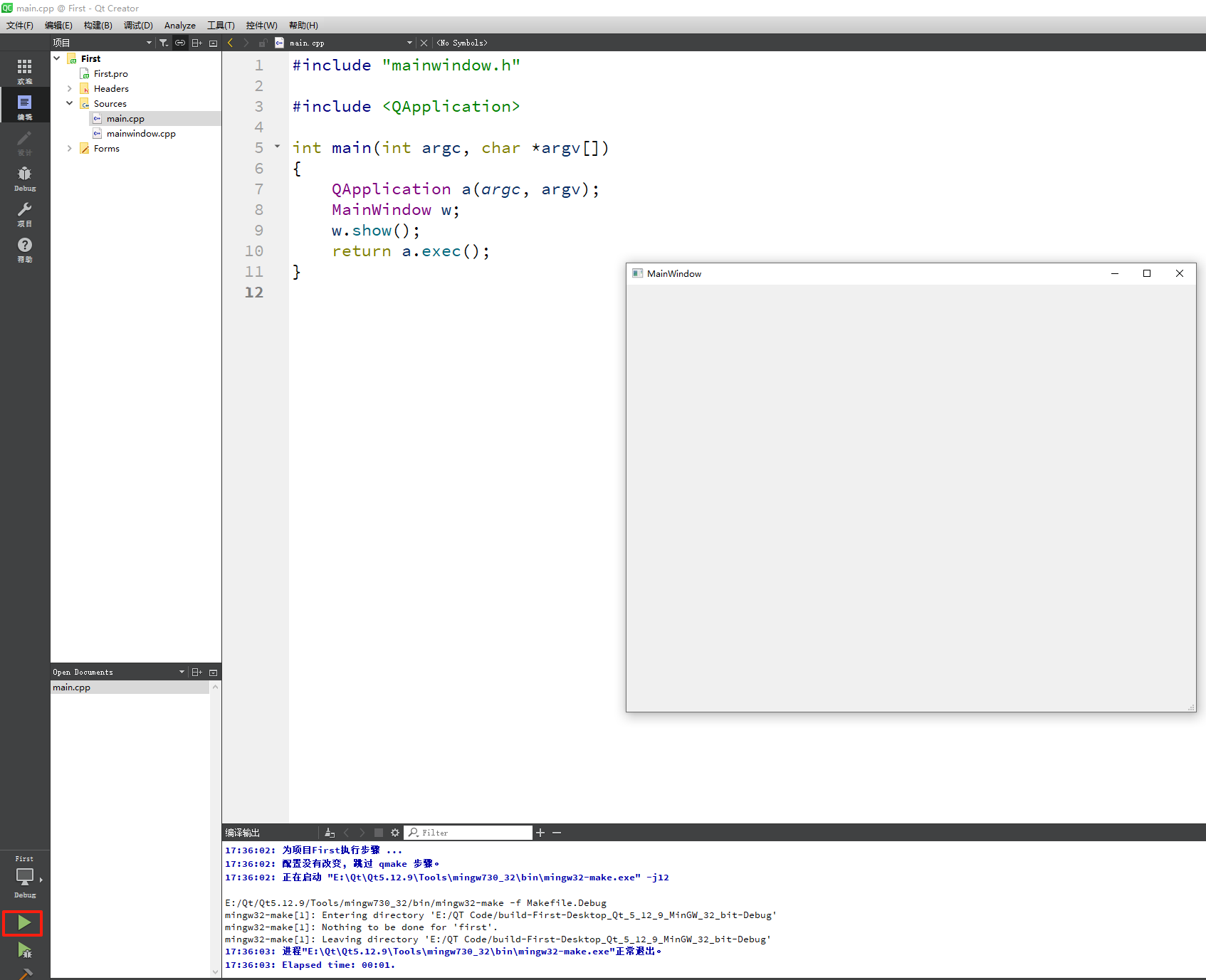
二、创建并运行C&C++项目
2.1 创建并运行C项目
-
点击新建文件或项目 之后,选择Non-Qt Project ,默认选择C语言,然后点击Choose...
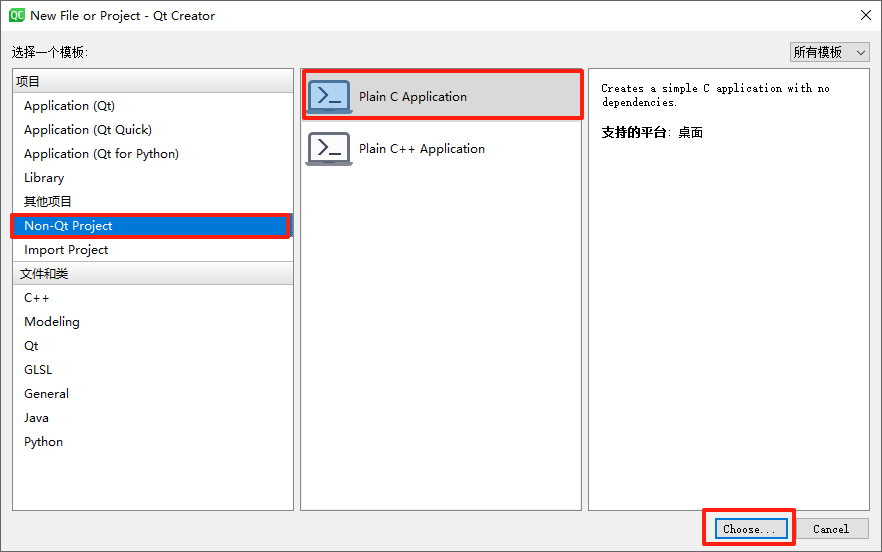
-
填写该项目名称 ,选择项目存放的路径 并设为默认项目路径
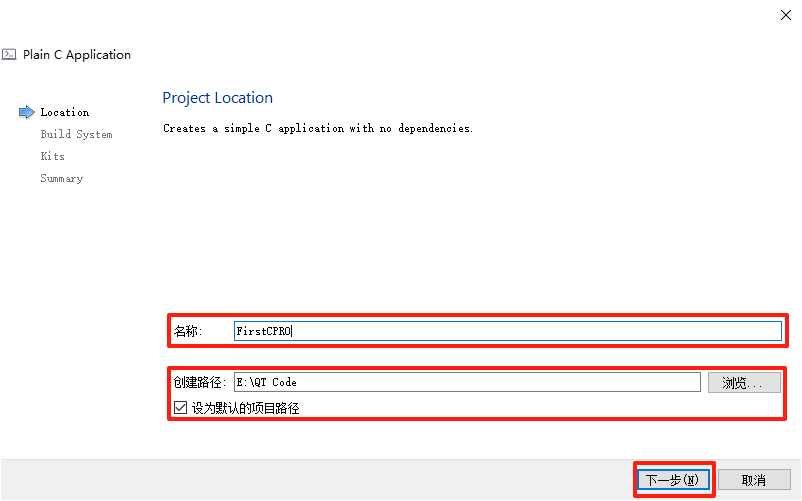
-
这个编译器是默认的,点击下一步
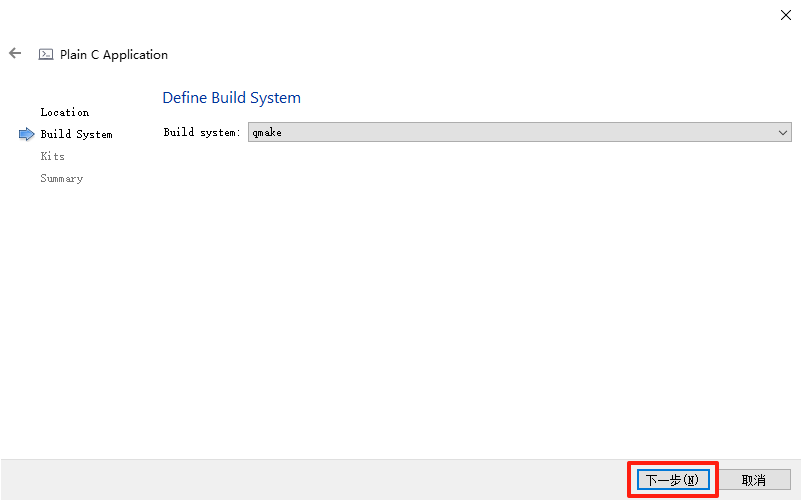
-
这个是编译器的版本,我们先使用默认的
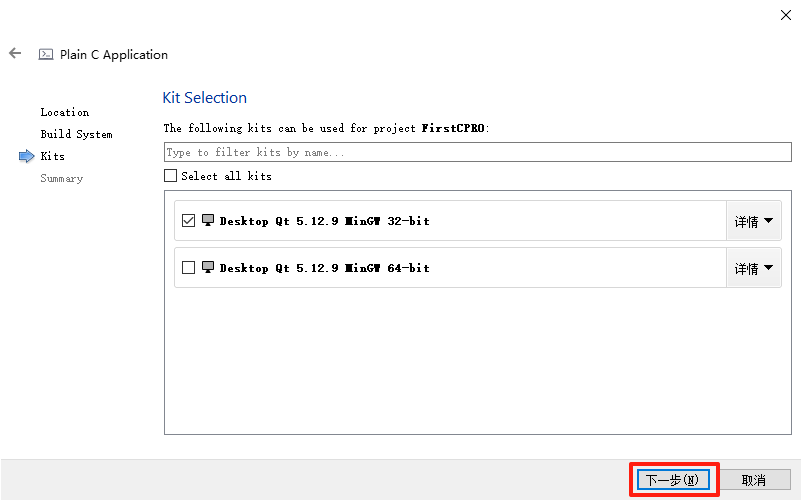
-
点击完成
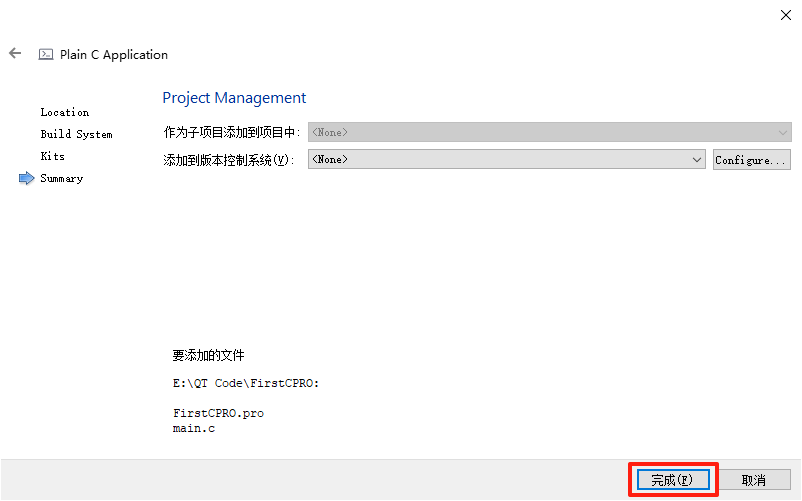
-
创建完成之后,可以看到生成最基本的C语言结构,点击▶按钮,可以看到在屏幕上输出一个Hello World。
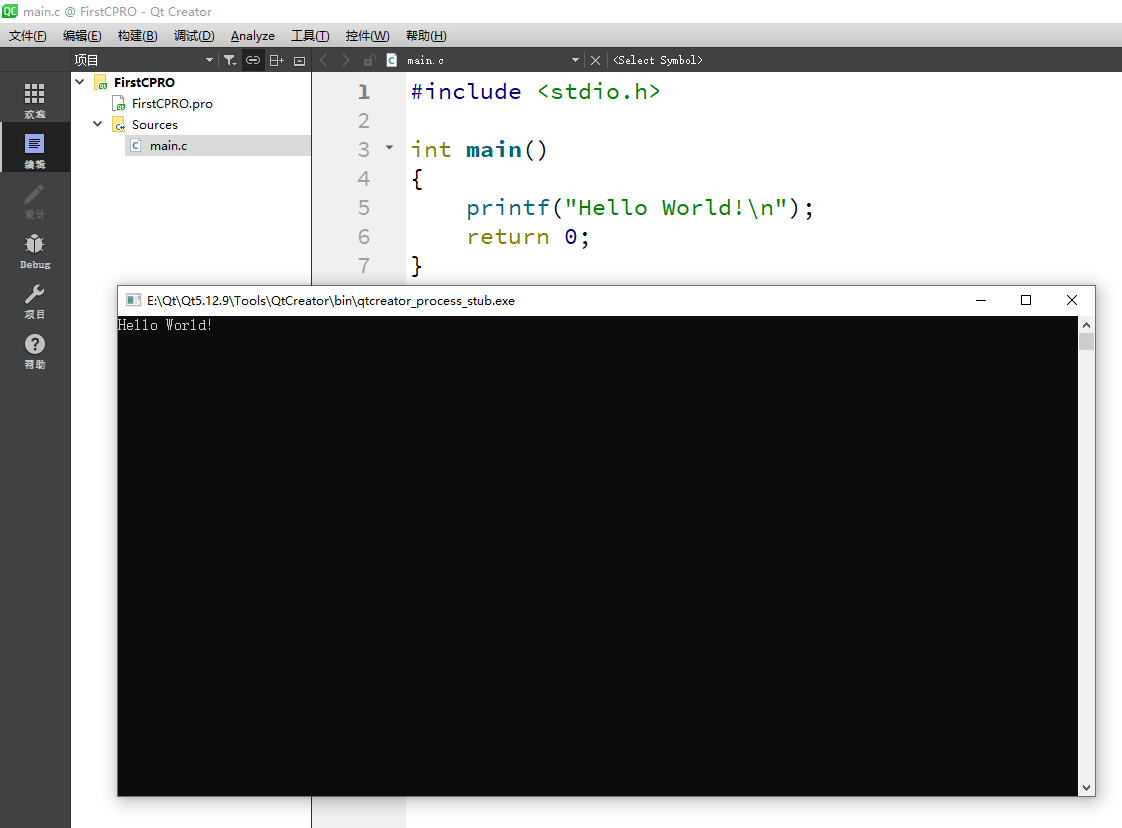
2.2 创建并运行C++项目
-
点击新建文件或项目 之后,选择Non-Qt Project ,默认选择C++,然后点击Choose...
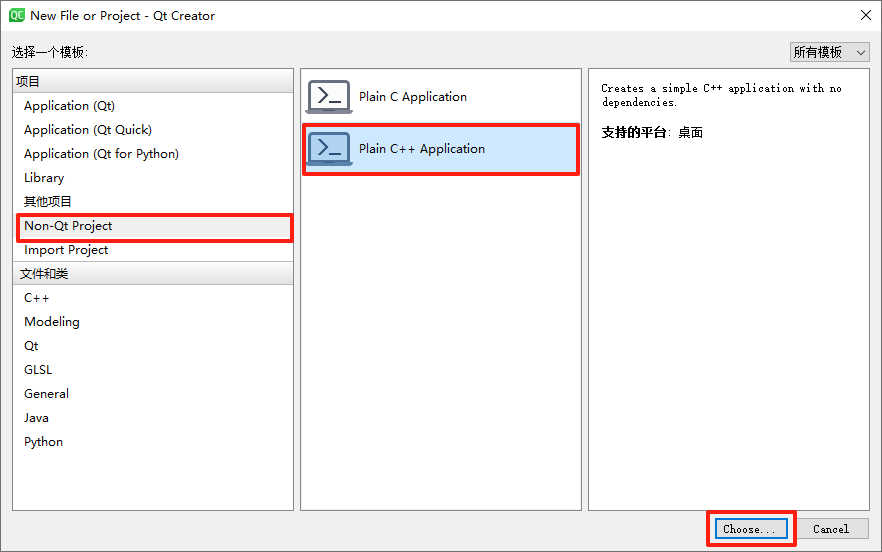
-
填写该项目名称 ,选择项目存放的路径 并设为默认项目路径
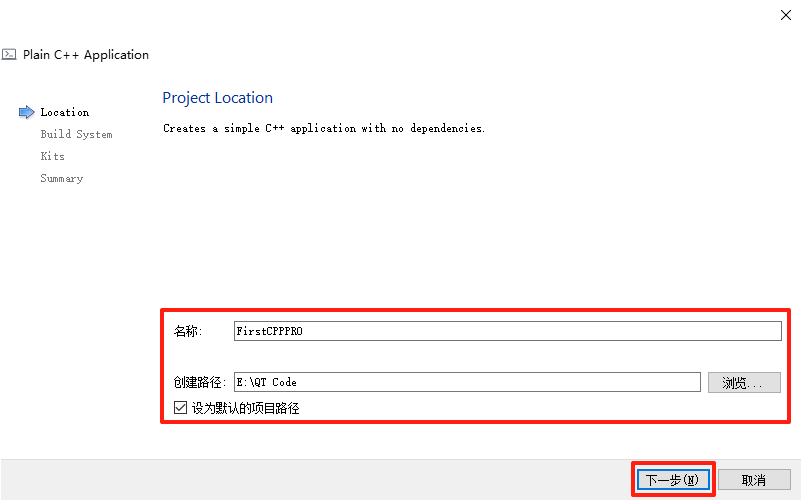
-
这个编译器是默认的,点击下一步
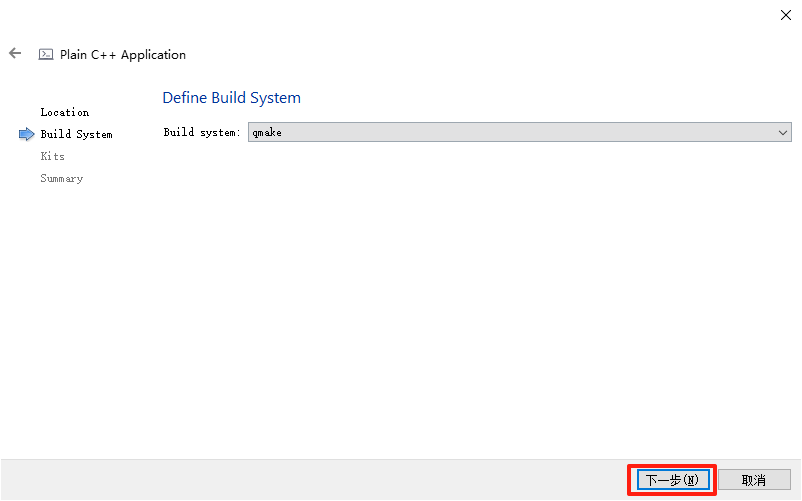
-
这个是编译器的版本,我们先使用默认的
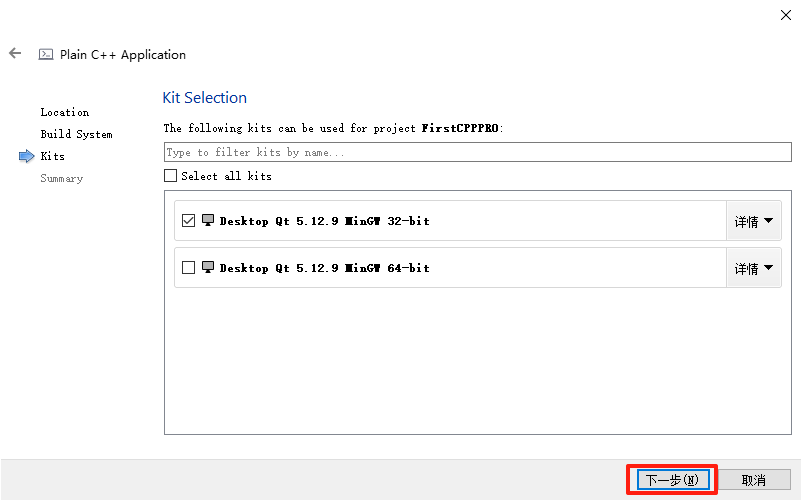
-
点击完成
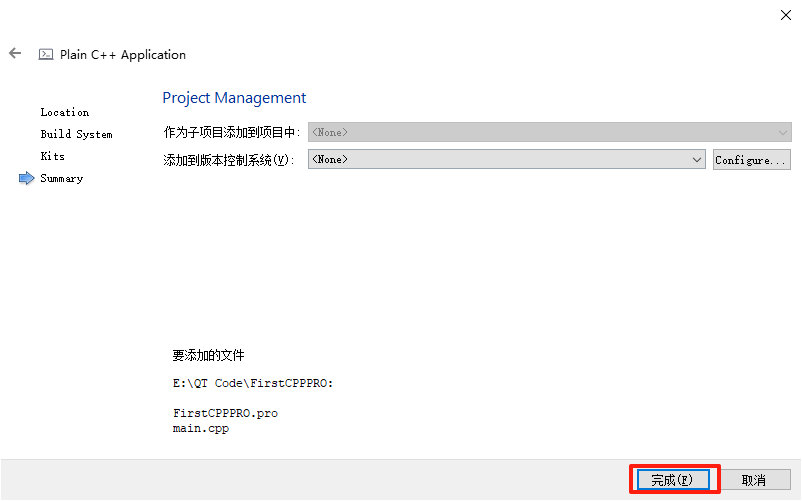
-
创建完成之后,可以看到生成最基本的C++结构,点击▶按钮,可以看到在屏幕上输出一个Hello World C++。
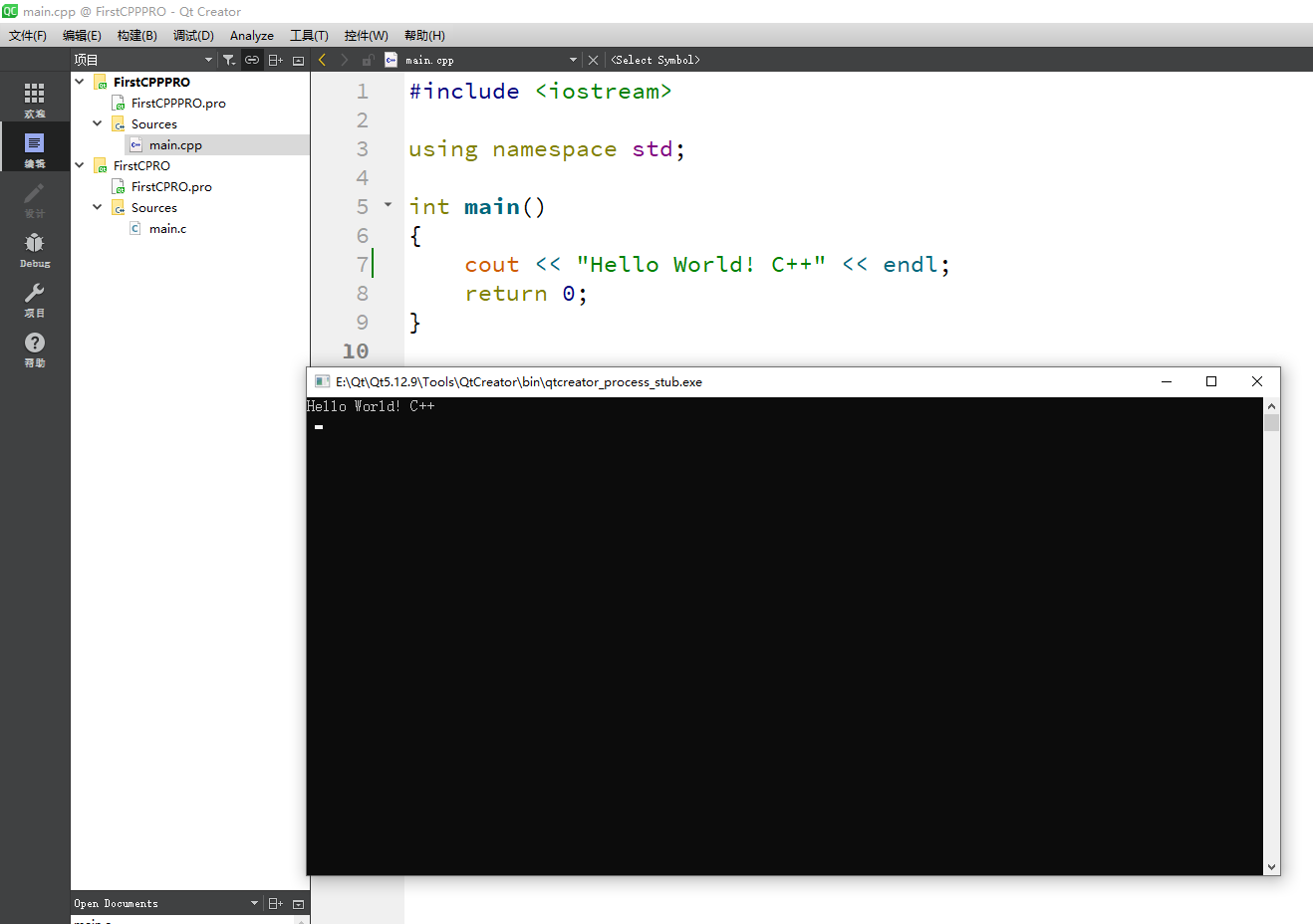
可以看到我们的开发环境不仅支持QT界面开发,还支持C、C++项目开发。
三、QT Creator的界面介绍
QT Creator的界面有很多页,我们就不一一的看了,我觉得这篇文章讲的不错:QT Creator界面介绍
四、QT Creator常用快捷键
| 功能 | 快捷键 | 中文说明 |
|---|---|---|
| 撤销 | CTRL + Z | 撤销最近的操作 |
| 重做 | CTRL + Y | 重做最近的撤销操作 |
| 复制 | CTRL + C | 复制选中内容 |
| 粘贴 | CTRL + V | 粘贴内容 |
| 复制行向下 | CTRL + ALT + DOWN | 将当前行复制到下一行 |
| 复制行向上 | CTRL + ALT + UP | 将当前行复制到上一行 |
| 运行 | CTRL + R | 运行当前项目 |
| 返回编辑模式 | ESCAPE | 返回到编辑状态 |
| 切换当前文件 | CTRL + TAB | 在打开的文件间切换 |
| 切换声明和定义 | F2 | 在代码的声明与定义间切换 |
| 切换头文件和源文件 | F4 | 在头文件和源文件间切换 |
| 开始调试 | F5 | 启动调试 |
| 停止调试 | SHIFT + F5 | 停止当前的调试 |
| 构建当前项目 | CTRL + B | 构建当前打开的项目 |
| 构建所有项目 | CTRL + SHIFT + B | 构建所有项目 |
| 新建文件或项目 | CTRL + N | 创建新文件或项目 |
| 打开文件或项目 | CTRL + O | 打开现有文件或项目 |
| 保存当前文件 | CTRL + S | 保存当前编辑的文件 |
| 保存所有文件 | CTRL + SHIFT + S | 保存所有打开的文件 |
| 关闭当前文件 | CTRL + W | 关闭当前文件 |
| 关闭所有文件 | CTRL + SHIFT + W | 关闭所有打开的文件 |
| 退出QT Creator | CTRL + Q | 退出QT Creator |
| 位置后退 | ALT+Left | 光标位置回退 |